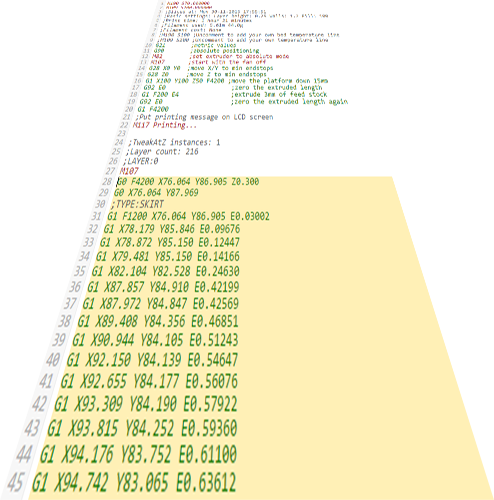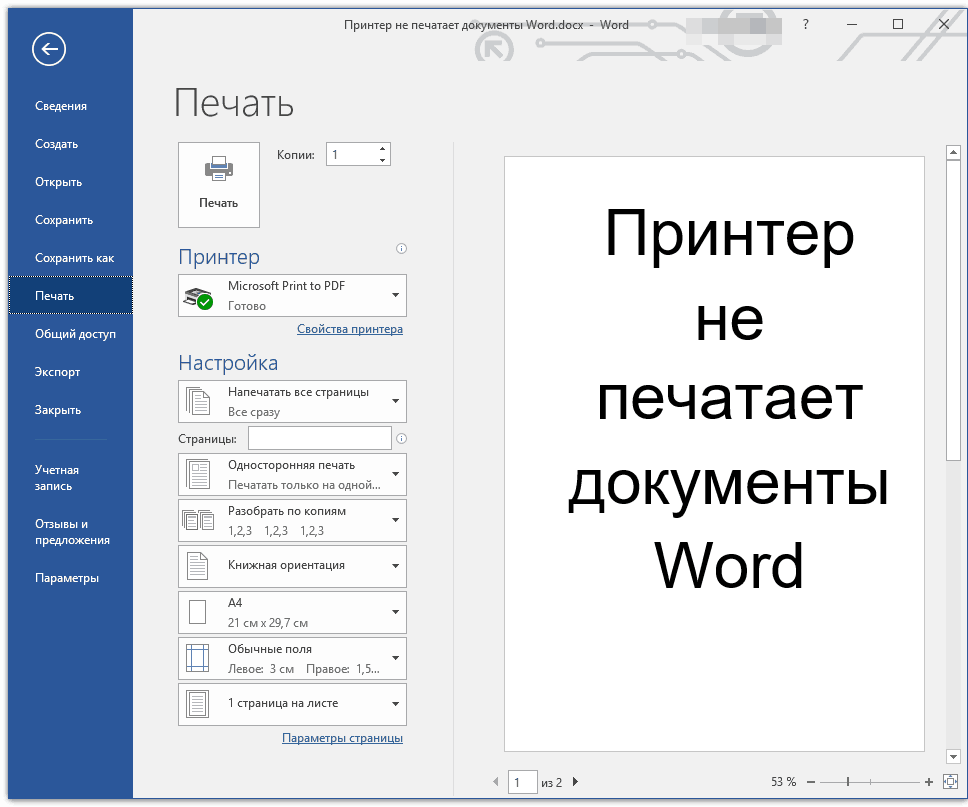איזו יציאת מדפסת לבחור במהלך ההתקנה
לעתים קרובות מאוד, משתמשי מחשב וציוד משרדי צריכים לקבוע את יציאת המדפסת. אפילו מתחיל יכול לעשות זאת, כי כל מה שאתה צריך זה תשומת לב והיכולות הסטנדרטיות של מערכת Windows.
כיצד לבחור את יציאת המדפסת הנכונה במהלך ההתקנה
 כדי לקבוע זאת, המשתמש צריך לקבל גישה למחשב Windows ולתוכנה נוספת.
כדי לקבוע זאת, המשתמש צריך לקבל גישה למחשב Windows ולתוכנה נוספת.
זכור, חלק מדגמי התקנים ישנים יותר עדיין מצוידים ב-LPT. אם המכשיר הוא עם USB, אז ברוב הדגמים ניתן למצוא תמיכה באפשרויות כגון Plug&Play. תכונה זו שימושית מאוד. ראשית, עבור לתפריט התחל, מצא את הפריט עם המדפסות, מצא את המכשיר שבו אתה משתמש ולחץ על "מאפיינים". בתיבת הדו-שיח עליך לבחור את היציאה המשמשת את המכשיר.
חָשׁוּב! לא ניתן לחבר את כל יציאות ה-USB באמצעות כבל מאריך. לכן העוצמה והעוצמה של האות יורדות, וייתכנו עיכובים במהלך הפעולה.
כיצד לחבר מדפסת ליציאה
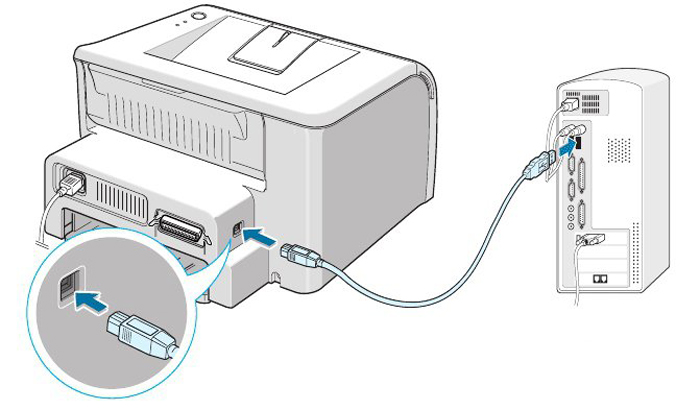 כדי להתחיל, עליך להתקין מכשיר מקומי עם ממשק USB. לאחר מכן הוא אמור להתחבר למחשב אישי באמצעות כבל USB. זוהי שיטה ידנית.
כדי להתחיל, עליך להתקין מכשיר מקומי עם ממשק USB. לאחר מכן הוא אמור להתחבר למחשב אישי באמצעות כבל USB. זוהי שיטה ידנית.
אם אתה מנסה אוטומטית, עליך לעבור ל"לוח הבקרה" - "חומרה וסאונד" - "התקנים ומדפסות", בחר את ההגדרה והכנס מדפסת מקומית. רשימה תצא בקרוב, בחר USB001 מכולם ובחר את המדפסת שלך מאותה רשימה.
אתה יכול להקצות מכשיר ברירת מחדל, עליך:
- פתח את הפריט הרצוי ב-Start.
- ב"מטלת הדפסה" עליך ללחוץ על הורדה והפעל.
- לאחר מכן השבת את הזיהוי האוטומטי והפעל את המכשיר המקומי. התקנת הכנס והפעל תתחיל, לחץ על "הבא".
- אז אתה צריך ליצור יציאה חדשה, הזן שם ולחץ על "אישור".
- כל שנותר הוא להשלים את הפעולה באמצעות אשף ההתקנה.
תשומת הלב! עדיף לחבר את המכשיר למחשב דרך היציאות שנמצאות בלוח האם.
כל השיטות הללו פשוטות ולא אמורות להיות בעיות בהתקנה. אני רוצה לקוות שהטיפים עזרו. בהצלחה!